
Harry James
0
4080
488
 Sculptris je 3D návrhový nástroj od společnosti Pixologic, tvůrců profesionálního 3D nástroje 6B $ ZBrush. Pochází z dobrého domova, ale na rozdíl od své sesterské aplikace je Sculptris zcela zdarma. Sculptris jsme pokryli v adresáři MakeUseOf Sculptris: Program pro 3D modelování zdarma Sculptris: Program pro 3D modelování zdarma v roce 2012, ale dnes bych vás ráda uvedla trochu hlouběji do aplikace a ukázala vám, jak to funguje.
Sculptris je 3D návrhový nástroj od společnosti Pixologic, tvůrců profesionálního 3D nástroje 6B $ ZBrush. Pochází z dobrého domova, ale na rozdíl od své sesterské aplikace je Sculptris zcela zdarma. Sculptris jsme pokryli v adresáři MakeUseOf Sculptris: Program pro 3D modelování zdarma Sculptris: Program pro 3D modelování zdarma v roce 2012, ale dnes bych vás ráda uvedla trochu hlouběji do aplikace a ukázala vám, jak to funguje.
Jedna věc, kterou byste měli vědět, je to, že ke stažení Sculptris musíte poskytnout Pixologic e-mailovou adresu - ale nic vám nebrání v používání jednorázového Pět bezplatných dočasných e-mailových služeb, aby se zabránilo spamu Pět bezplatných dočasných e-mailových služeb, aby se zabránilo spamové adrese, pokud si to budete přát..
Začínáme

Na rozdíl od jiných aplikací (jako je například bezplatný a otevřený zdrojový mixér Blender - výkonná bezplatná sada pro vytváření obsahu 3D napříč platformami - Výkonná bezplatná sada pro vytváření obsahu 3D napříč platformami Zcela zdarma a nástroj, který má desítky aplikací, které vám umožňují vyzkoušet si ruku v náročném světě umělecky generovaných uměleckých děl. Zmínil jsem se, že je to zdarma?), Sculptris vás nezačne prázdnou stránkou. Místo toho dostanete kouli materiálu rozdělenou do středu symetrickým pruhem. Volá se výchozí štětec, který používáte “kreslit”, ale existuje osm dalších kartáčů, které můžete použít:

Do výše uvedeného snímku obrazovky jsem také zahrnul část horního panelu nástrojů, takže můžete vidět ovládání, které získáte nad každým štětcem. Velikost a sílu každého kartáče můžete snadno ovládat pomocí posuvníků, ale také pomocí zkratek: Podržením klávesy Shift můžete změnit velikost štětce pomocí rolovacího kolečka, zatímco přidržením klávesy Ctrl můžete upravit sílu. Jakmile nastavíte štětec na vlastnosti, které se vám zdají být pravé, začněte jej přetahovat přes kouli materiálu a okamžitě jej sledujte:
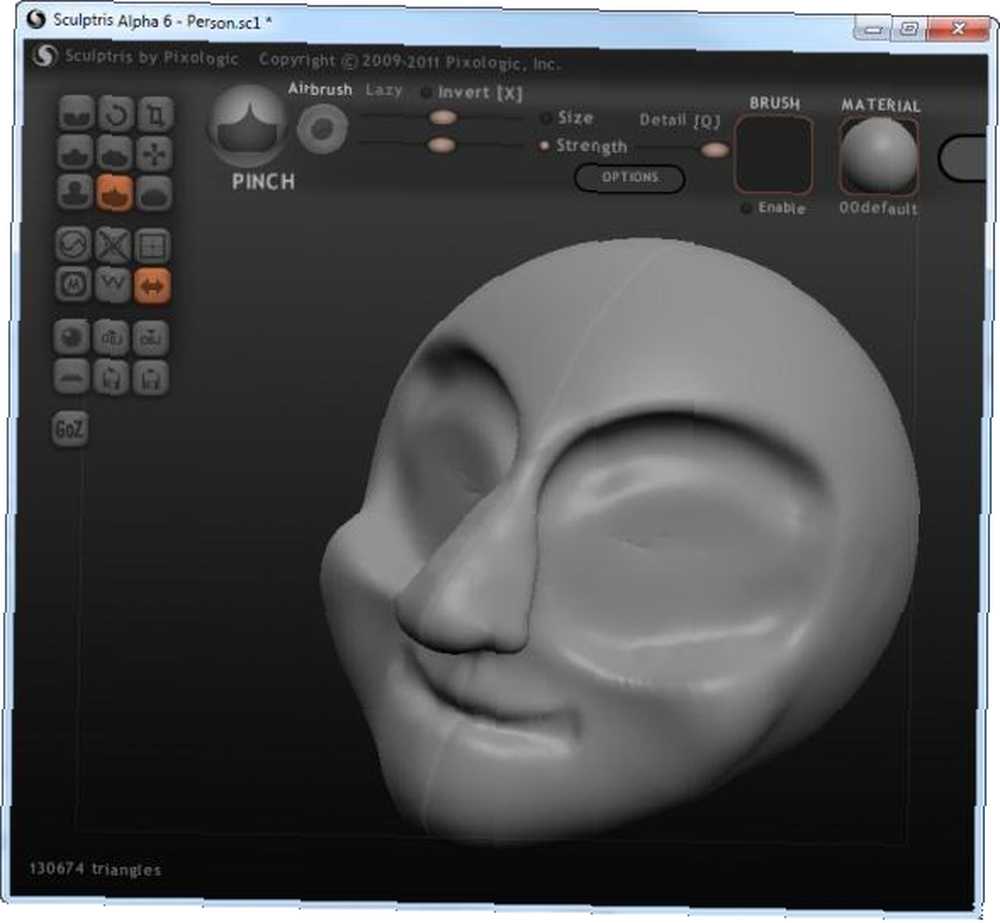
Je to opravdu jako sochařství, zvláště pokud máte trackball. Vytvoření této nejasně humanoidní hlavy mi trvalo méně než dvacet minut; Za tři minuty jsem měl základní obrys (nos, oči atd.), Ale pak jsem se dostal do potíží s nosem a očima.
To, co způsobilo moje potíže, bylo výkonné Sculptrisovo funkce zvané dynamická teselace. Toto je fantastické slovo, které v podstatě znamená, že když přidáte do svého modelu podrobnosti, Sculptris přidává stále více a více “trojúhelníky”, nebo polygony. Vizuálně je to snadno pochopitelné:
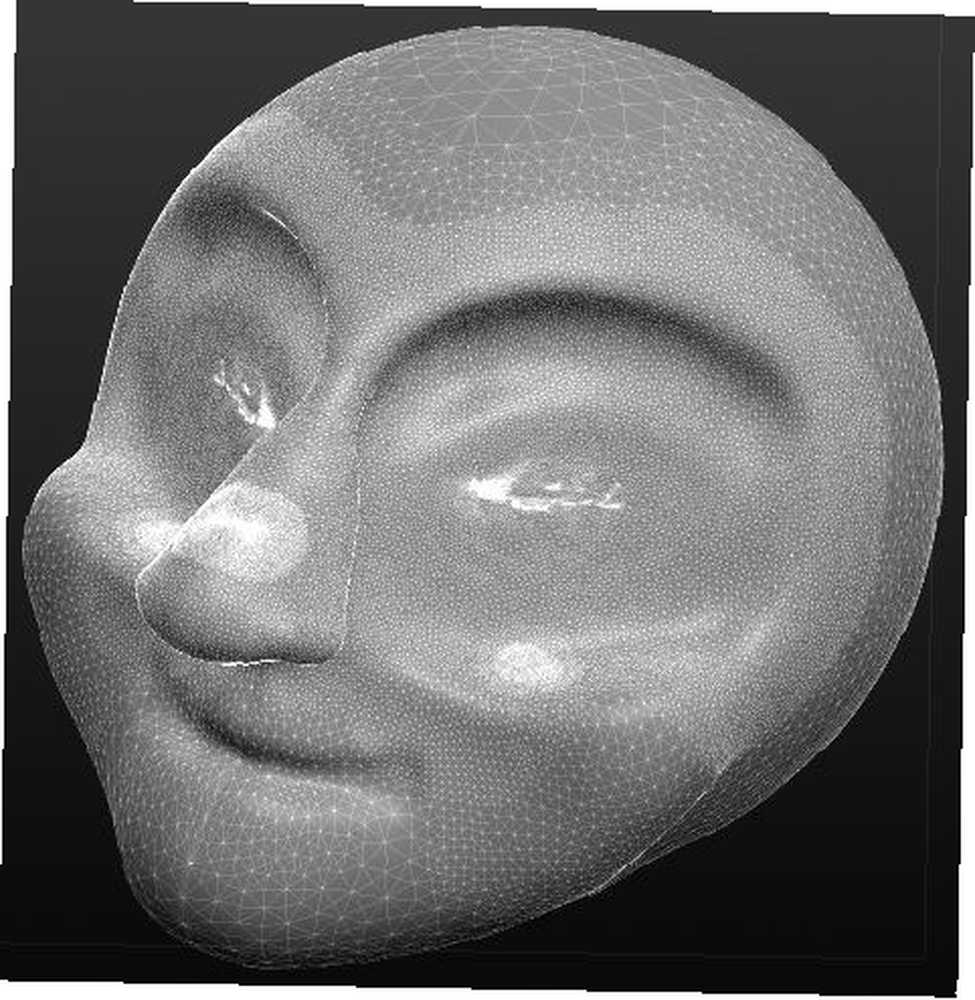
Toto je pohled z mého obrázku, který ukazuje, jak je povrch skutečně tvořen mnoha polygony. Tento konkrétní model obsahuje 130 674 polygonů - počítal jsem každý jeden (nebo možná Sculptris má počítadlo). Můžete vidět, jak některé oblasti obsahují mnohem více polygonů než jiné. Konkrétně oči, část nosu a část dolních lícních kostí. Jsou to prakticky bílé a “lesklý” protože mají tolik mnohoúhelníků. Stalo se to, že jsem použil několik kartáčů, které byly nastaveny na vysokou pevnost a malou velikost, pro detailní práci. To způsobilo také mnoho polygonů se objevit.
Sculptris má funkce Zpět (Ctrl + Z), ale zpět můžete vrátit zpět jen tolik úrovní. Musel jsem strávit nějaký čas manuálním zjednodušením mého modelu zpět. K tomu se velmi hodily dva nástroje:
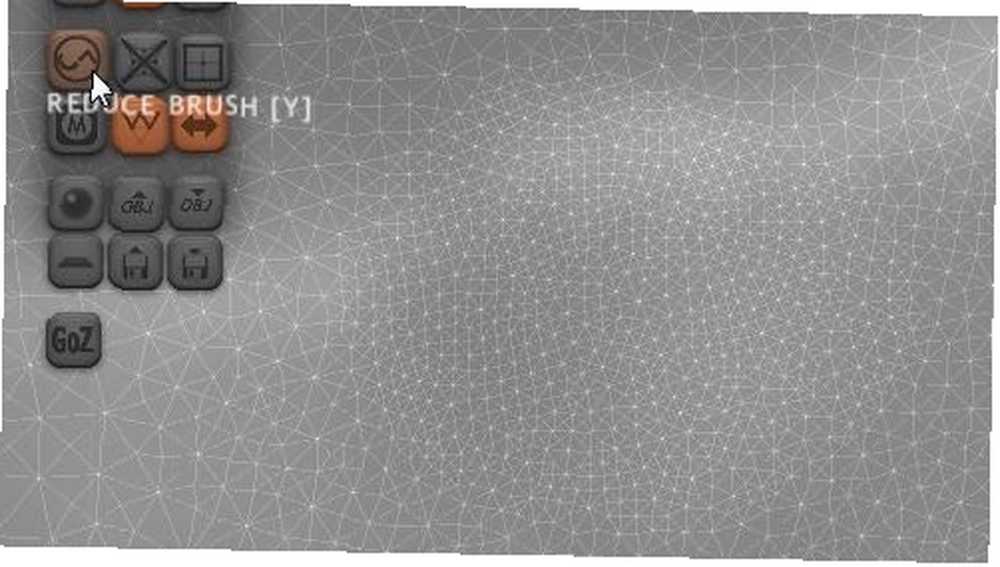
Jedním z nástrojů je Omezte štětec viz výše, a druhý je Zmenšit vybrané, což redukuje polygony napříč celým objektem (právě teď mám na scéně jen jeden objekt - s tím mi začal jen míč Sculptris). Všimněte si oblasti na pravé straně obrazovky výše; toto je “před” obrázek pořízený před snížením počtu polygonů. Nyní sledujte, co se stane, když používám Omezte štětec:

Je to magie! Výsledkem je méně polygonů, menší složitost a lepší model (protože složitost v této konkrétní oblasti nebyla nutná). Tady je stejný model po nějakém vážném zjednodušení:

Můžete jej porovnat s obrázkem výše a zobrazit rozdíl v počtu polygonů.
Výběr materiálů
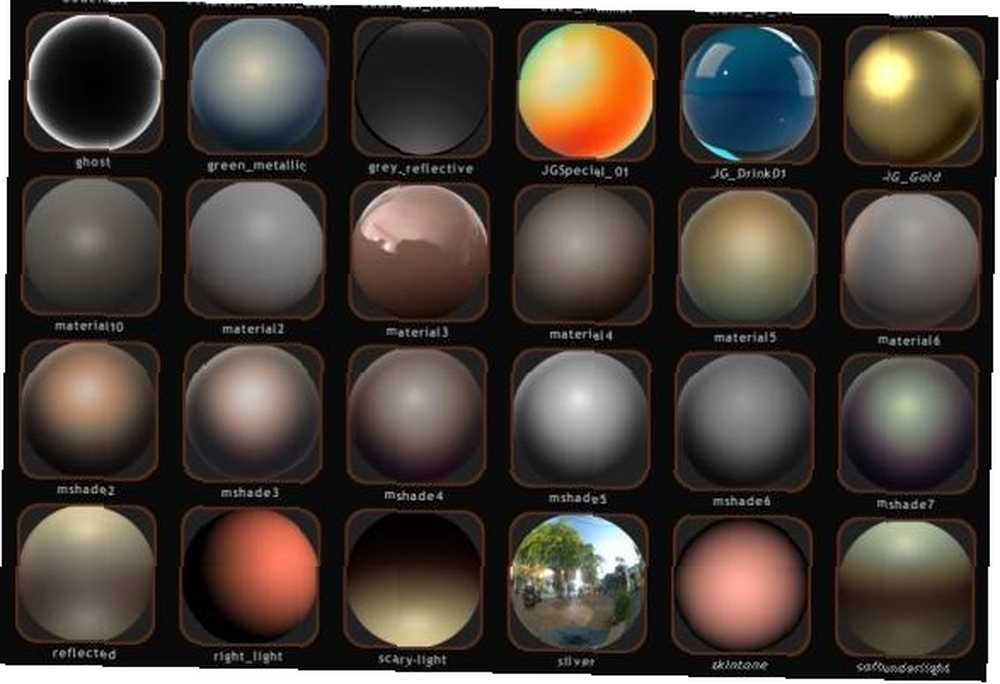
Sculptris přichází s vestavěnou knihovnou materiálů, kterou si můžete vybrat pro své objekty. Každý objekt může sestávat z jednoho materiálu. Mám jen jeden objekt a vybral jsem “odstín pleti” jako můj materiál. Výběr materiálu okamžitě změní náhled:
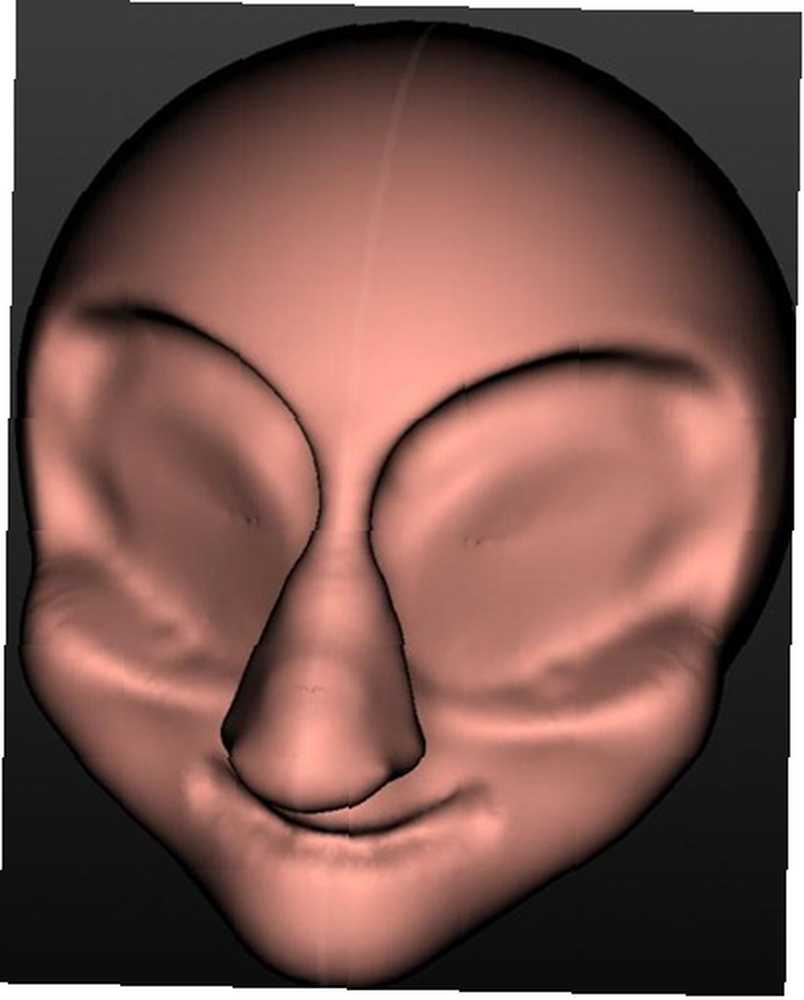
Malování vašeho objektu
Jakmile skončíte s fází modelování, je čas nakreslit nějaké detaily povrchu. Klikněte na ikonu Malovat a Sculptris zobrazí toto varování:
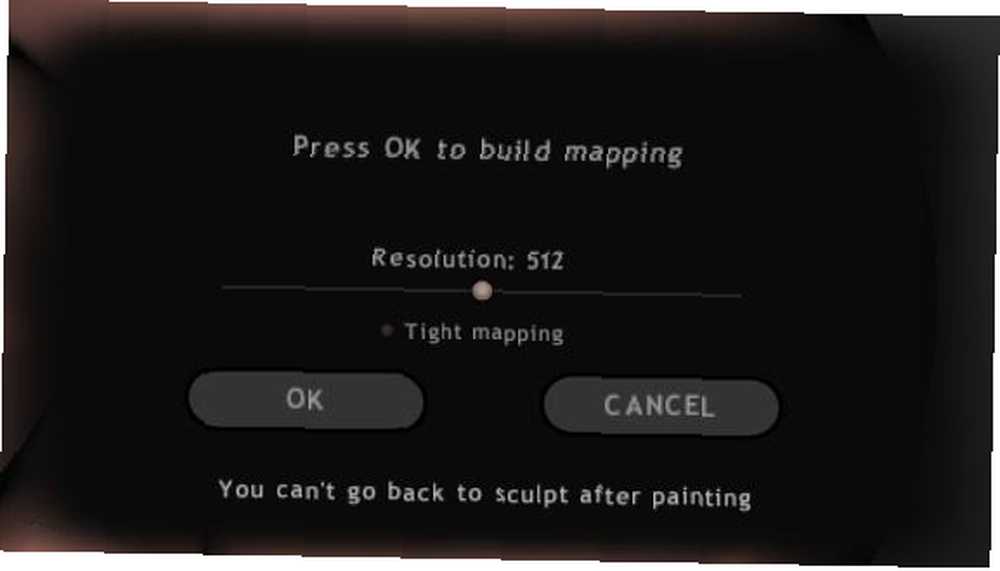
Než to uděláte, ujistěte se, že se o svůj model cítíte dobře, protože se už nevrátíte. Uložil jsem si záložní kopii svého modelu, jen pro případ. Sculptris bude poté rozdrtit některá čísla. Toto je časově náročný proces: Sculptris z nějakého důvodu neříká, že model vykresluje, ale podle toho, jak dlouho to trvá, to dělá. V mém systému trvalo tento proces 20–30 minut u modelu 117 946 polygonů a, což je dost zábavné, pokračoval nad hranici 100%:

Jakmile je hotovo, váš model změní svůj vzhled a získáte jinou sadu nástrojů:
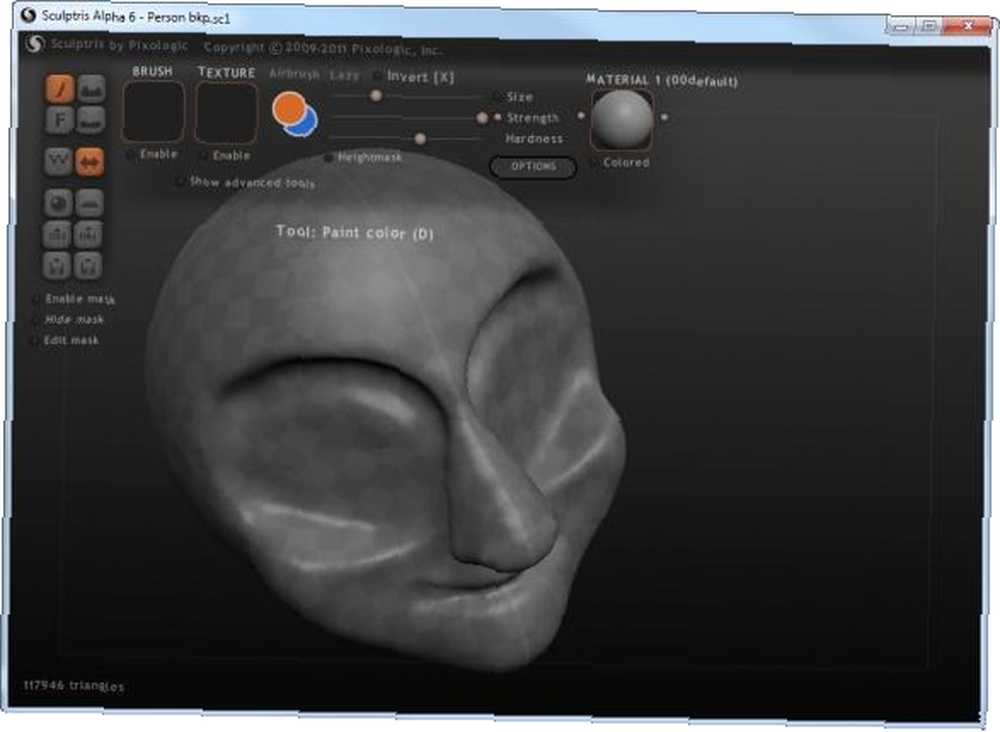
Poznamenejte si jemný vzor šachovnice na modelu - to ukazuje, že je nyní ve zbarveném stavu. Horní panel nástrojů ukazuje výběr barev, možnosti štětce a textury. Nyní můžete svůj model vyplnit barvou a detailně malovat. V tomto bodě můžete také změnit materiály, pokud si přejete:

Takže malování mého modelu nemusí být mým silným oblekem, ale doufám, že se mi podařilo ukázat, jaký mocný a intuitivní nástroj Sculptris je. To opravdu svítí s profesionální kvalitou; tento příspěvek byl jen malou chutí toho, co umí s jediným objektem ve scéně a několika minutami nezkušeného hádání.
Pokud používáte Sculptris k vytvoření něčeho krásného, nezapomeňte na něj v komentářích odkazovat!











